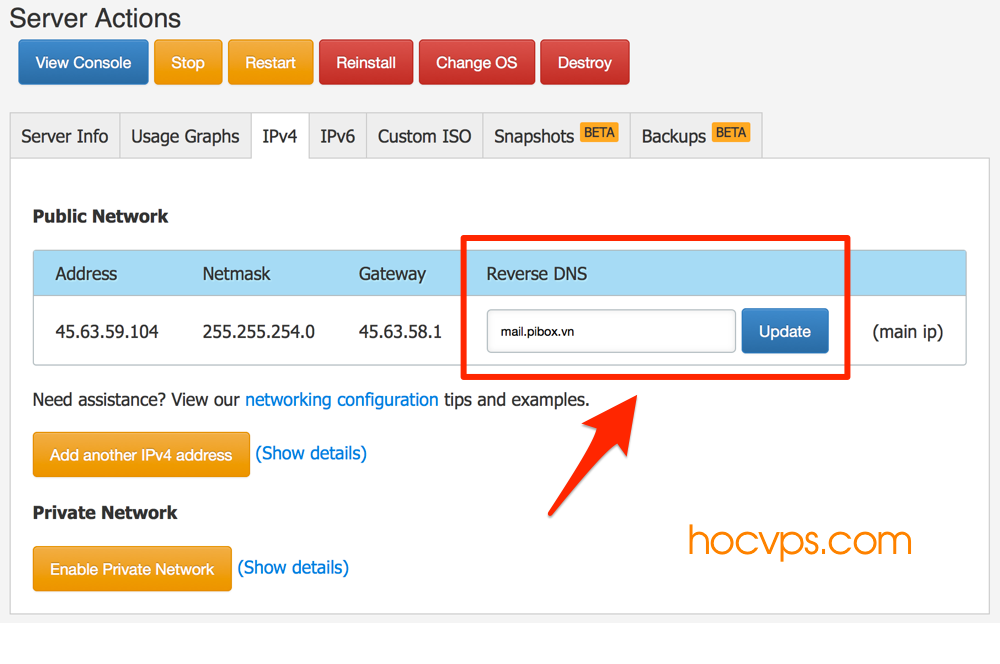
Hello everyone, Bài này vncloud.vn sẽ giới thiệu các bạn Cài đặt Mail Server với iRedMail trên Ubuntu.
Việc cài đặt thành công một Mail Server luôn đòi hỏi người dùng nhiều kiến thức kỹ thuật để cấu hình, khiến các module kết nối được với nhau. May thay, hiện đang có khá nhiều giải pháp để bạn có thể thực hiện việc tạo Mail Server nhanh chóng, ví dụ như iRedMail.
Trong bài này, mình sẽ hướng dẫn các bạn xây dựng một Mail Server hoàn chỉnh với iRedMail trên Ubuntu deloy trên Vncloud.vn.
Lưu ý cần thực hiện đầy đủ theo từng bước để đảm bảo email gửi đi không bị rơi vào Spam hoặc Junk.
Contents
iRedMail hỗ trợ rất nhiều Linux distribution, nhưng mình sẽ lựa chọn Ubuntu 14.04 x64 cho dễ dàng. Server Size chọn gói 768MB RAM, 5$/tháng để thử nghiệm thôi. Trong quá trình dùng nếu cần bạn hãy nâng cấp server lên tương ứng.
Tên miền mình sử dụng là pibox.vn cho bài viết này, DNS quản lý ở CloudFlare. Đây là một tên miền mới nhé, nên khả năng cao email gửi đi sẽ bị vào Spam. Mình sẽ dùng tên miền này để tìm cách đảm bảo email gửi đi vào được Inbox.
Sau khi tạo Deploy xong VPS ở Vncloud.vn, bạn hãy vào tab IPv4 để update Reverse DNS về mail.pibox.vn. Nhớ trỏ record mail của tên miền về địa chỉ IP của VPS nữa nhé.
– Để nhận được mail, bạn hãy tạo record MX với name là pibox.vn, Server: mail.pibox.vn và Priority mặc định 1
– Ngoài ra, để xác nhận chính xác mail được gửi đi từ server, bạn cần thêm một record SPF nữa. Record type: TXT, Name: pibox.vn với Content: v=spf1 ip4:IP_ADDRESS -all
Kết quả tương tự như hình bên dưới:
Để test SPF record bạn có thể sử dụng http://mxtoolbox.com với câu lệnh: spf:domain.com
Đảm bảo hostname của VPS được chuyển thành pibox.vn.
echo "pibox.vn" > /etc/hostname hostname -F /etc/hostname
Thay đổi tiếp trong file hosts
nano /etc/hosts
Thêm một dòng chứa IP nếu chưa có, ví dụ của mình:
45.32.70.38 mail.pibox.vn
Nhớ restart lại VPS và chạy lệnh hostname xem đã chuẩn chưa nhé.
Mình cài đặt bản mới nhất iRedMail 0.9.2.
wget https://bitbucket.org/zhb/iredmail/downloads/iRedMail-0.9.2.tar.bz2 tar jxvf iRedMail-0.9.2.tar.bz2 && cd iRedMail-0.9.2 bash iRedMail.sh
Đợi một lúc bạn sẽ thấy giao diện cài đặt của iRedMail, nếu không yêu cầu gì đặc biệt bạn cứ để chọn mặc định
Tiếp theo chọn mail storage:
Chọn Web Server, mình quen dùng Nginx nên để mặc định luôn
Database để MySQL, quen rồi
Nhập mật khẩu root MySQL
Nhập vào iRedMail Virtual Domain, do ban đầu mình để hostname là mail.pibox.vn nên lúc này mới nhập được pibox.vn
Mật khẩu cho tài khoản quản trị postmaster@pibox.vn. Tài khoản này sẽ dùng để cấu hình Mail Server, thêm/sửa/xóa user đó.
Tùy chọn bổ sung cài cùng với iRedMail
Xác nhận cuối cùng trước khi cài đặt, nhập y rồi nhấn Enter
Bạn đợi một lúc cho iRedMail tự động cài đặt. Cuối cùng, hãy reboot lại VPS một lần nữa để hoàn tất quá trình.
Toàn bộ thông tin cần thiết được lưu ở file /root/iRedMail-0.9.2/iRedMail.tips, bạn có thể mở ra để xem và lưu lại một nơi an toàn khác.
Bây giờ bạn đã có thể truy cập vào link http://mail.pibox.vn với tài khoản quản trị postmaster@pibox.vn được rồi đó. Giao diện webmail Roundcube quen thuộc sẽ xuất hiện như bên dưới:
Để vào phần quản lý, hãy truy cập link iRedAdmin: https://mail.pibox.vn/iredadmin/ với Username postmaster@pibox.vn và password bạn chọn ban đầu.
Lưu ý: iRedMail sử dụng self-signed certificate nên khi đăng nhập bạn sẽ nhận được thông báo Your connection is not private. Hãy nhấn Advanced rồi Proceed để tiếp tục:
Để đảm bảo khi gửi mail từ iRedMail không bị vào mục Spam, bước tiếp theo cần cấu hình DKIM record cho tên miền. Bạn hãy tìm thông tin DKIM có trong file /root/iRedMail-0.9.2/iRedMail.tips. Ví dụ như của mình:
; key#1, domain pibox.vn, /var/lib/dkim/pibox.vn.pem dkim._domainkey.pibox.vn. 3600 TXT ( "v=DKIM1; p=" "MIIBIjANBgkqhkiG9w0BAQEFAAOCAQ8AMIIBCgKCAQEAvBh8kHyXP9FHFsBAhv0J" "H38XIptXBAFfwavCu+Cfhq/YG2Qj5s6XAXX7C2SU6cKNjBNDvNjZy3hTP5lJnddh" "igdv2cKO144TJ7yT7SXxw5YG8Wa93Cuj5yqSPMjB3WizHF0eYZTyAm8/7QEeQrZi" "0vG8CuYz/QebeMV6h7xR7L+XwAgsyiNvsy/6IhPJC16PA6/kdw1lHLUiZyYL2H3Y" "t8BvygFT8pzscVf1CZk0kDDSa9x3ZN88gASoSyB3SkMPPVm39EHttHNzZr7ddxXN" "laFYfTehyKRRM8YAu6xwfGnbtY3vM3suY3DsYyQilv+cTQ4EsJzM7gzLsTzNpp1/" "zQIDAQAB")
Hãy đăng nhập vào phần quản lý DNS của tên miền, tạo thêm một TXT record mới với Name là dkim._domainkey.pibox.vn., Content: v=DKIM1; p=MIIBIjANBgkqhkiG9w0BAQEFAAOCAQ8AMIIBCgKCAQEAvBh8kHyXP9FHFsBAhv0JH38XIptXBAFfwavCu+Cfhq/YG2Qj5s6XAXX7C2SU6cKNjBNDvNjZy3hTP5lJnddhigdv2cKO144TJ7yT7SXxw5YG8Wa93Cuj5yqSPMjB3WizHF0eYZTyAm8/7QEeQrZi0vG8CuYz/QebeMV6h7xR7L+XwAgsyiNvsy/6IhPJC16PA6/kdw1lHLUiZyYL2H3Yt8BvygFT8pzscVf1CZk0kDDSa9x3ZN88gASoSyB3SkMPPVm39EHttHNzZr7ddxXNlaFYfTehyKRRM8YAu6xwfGnbtY3vM3suY3DsYyQilv+cTQ4EsJzM7gzLsTzNpp1/zQIDAQAB
Để đảm bảo chính xác, check lại record một lần nữa với tool http://mxtoolbox.com/dkim.aspx, Domain Name: pibox.vn; Selector: dkim
Cấu hình cuối cùng của tên miền pibox.vn như sau:
Cuối cùng, mình đã cài đặt thành công một Mail Server với iRedMail. Đặc biệt Mail Server hoạt động độc lập với Web Server.
Đường link để đăng nhập có dạng http://mail.pibox.vn; email có dạng account@pibox.vn. Tất nhiên bạn sẽ tạo được không giới hạn số tài khoản với iRedMail.
Cuối bước cài đặt mình có gửi thử mail đến Gmail và Live, kết quả vào ngay Spam. Sau mấy ngày mày mò, cuối cùng đã phát hiện ra một số điểm mấu chốt bạn cần lưu ý khi cài đặt để gửi mail không vào Spam (tất cả đều đã được nhắc đến trong bài hướng dẫn).
Để email không bị coi là Spam cần lưu ý:
Lưu ý: mình không khuyến khích các bạn tự cài đặt một Mail Server, nên sử dụng các dịch vụ trung gian cho email để đảm bảo hệ thống hoạt động ổn định, ví dụ như:
Nếu muốn gửi email marketing, mời bạn tham khảo 2 nhà cung cấp nổi tiếng hiện nay là GetResponse và Sendy.
Chúc các bạn thành công!
Nguồn tham khảo : hocvps.com